公文A4纸张的标准页面设置

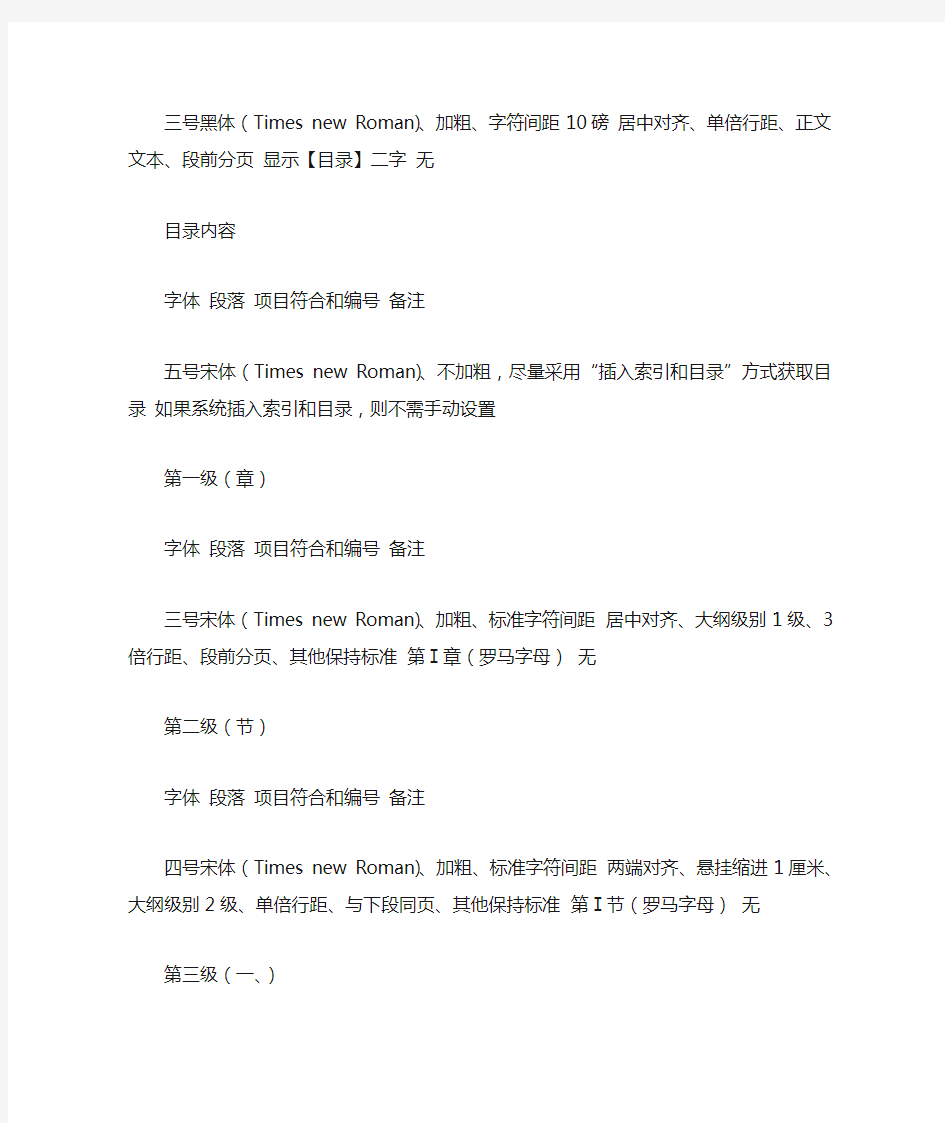
公文A4纸张的标准页面设置
文档格式标准
说明:表格左上方为对象名称,下方表格为属性设置参数值。
页边距:上、下2.54 左、右3.17
标题
字体段落项目符合和编号备注
二号黑体(Times new Roman)加粗、字符间距可随字符多少适当调整、尽量保持标准设置居中对齐、3倍行距、正文文本无无
副标题
字体段落项目符合和编号备注
小二号黑体(Times new Roman)加粗、字符间距可随字符多少适当调整、尽量保持标准设置居中对齐、3倍行距、正文文本无无
目录(二字)
字体段落项目符合和编号备注
三号黑体(Times new Roman)、加粗、字符间距10磅居中对齐、单倍行距、正文文本、段前分页显示【目录】二字无
目录内容
字体段落项目符合和编号备注
五号宋体(Times new Roman)、不加粗,尽量采用“插入索引和目录”方式获取目录如果系统插入索引和目录,则不需手动设置
第一级(章)
字体段落项目符合和编号备注
三号宋体(Times new Roman)、加粗、标准字符间距居中对齐、大纲级别1级、3倍行距、段前分页、其他保持标准第Ⅰ章(罗马字母)无
第二级(节)
字体段落项目符合和编号备注
四号宋体(Times new Roman)、加粗、标准字符间距两端对齐、悬挂缩进1厘米、大纲级别2级、单倍行距、与下段同页、其他保持标准第Ⅰ节(罗马字母)无
第三级(一、)
字体段落项目符合和编号备注
四号宋体(Times new Roman)、不加粗、标准字符间距两端对齐、悬挂缩进1厘米、大纲级别3级、单倍行距、与下段同页、其他保持标准一、无
第四级(1.)
字体段落项目符合和编号备注
四号宋体(Times new Roman)、不加粗、标准字符间距两端对齐、左缩进0.74厘米、悬挂缩进0.74厘米、大纲级别4级、单倍行距、与下段同页、其他保持标准1. 4级以下注释内容需保持其该级别左缩进
第五级(自定义项目符合和编号)
字体段落项目符合和编号备注
四号宋体(Times new Roman)、不加粗、标准字符间距、清单列表无说明内容字体用小四号宋体两端对齐、左缩进1.48厘米、悬挂缩进0.74厘米、大纲级别5级、单倍行距、与下段同页、其他保持标准自定义项目符合和编号该级注释内容左缩进
第六级(自定义项目符号和编号)
字体段落项目符合和编号备注
四号宋体(Times new Roman)、不加粗、标准字符间距、清单列表无说明内容,字体用小四宋体两端对齐、悬挂缩进2.22厘米、大纲级别6级、单倍行距、与下段同页、其他保持标准自定义项目符合和编号无
正文
字体段落项目符合和编号备注
四号宋体(Times new Roman)、不加粗、标准字符间距、清单列表无说明内容,字体用小四宋体左对齐、首行缩进2字符、大纲级别正文、单倍行距、其他保持标准;
如果为某级下的正文,其缩进保持与该级别一致无无
页眉
字体段落项目符合和编号备注
五号字体默认即可公司名称无
页脚
字体段落项目符合和编号备注
五号字体默认即可公司网址,也可加入当前日期和页码。页码一般右对齐页面底部,且首页如果是封页,就不显示页码。无
插图和图片
图片标签字体图片及标签段落属性项目符合和编号备注
小四号宋体该图片正中下,大纲级别为正文,单倍行距,与该图片保持同页。图片标签
政府机关公文格式要求及排版(最新)
。 公文格式排版 一、设置页面(“页面布局”—“页面设置”) (一)“页边距” 1.页边距:上3厘米、下2.5厘米、左2.6厘米、右2.5厘米。 2.纸张方向:纵向。 (二)“纸张” 纸张大小:A4。 确保“每面排22行,每行排28个字,并撑满版心”。 二、设置标题 (一)“字体” 1.主标题:先设置字体为华文小标宋简体(或华文中宋、宋体),再设置字体为Times New Roman;字形,加粗;字号,二号。 2.副标题:字体,与主标题一致;字形,不加粗;字号,三号。 (二)“段落” 1.对齐方式:居中。 2.左侧右侧缩进均为0字符。 3.特殊格式:无。 4.段前段后间距均为0行。 5.行距:固定值,28磅。 (三)内容要求 1.标题可分一行或多行居中排布,回行时应排列对称、长短适宜、间距恰当;多行标题排列时应当采用梯形或菱形布局,不应采用上下长短一样的长方形或上下长中间短的沙漏形。 2.正式公文标题应要素完整,一般格式为“发文机关+关于××(事由)的+文种”。 3.标题回行时应词意完整,不能将词组拆开;发文机关名称应在第一行居中排布;最后一行不能将“的”与文种单独排列成行。 4.标题中除法规、规章名称可加书名号外,一般不用标点符号。 (四)标题与正文间隔 空一行,字号为五号,行距为最小值12磅。 三、设置正文 (一)“字体” 1.一级标题:字体,黑体;字形,不加粗;字号,三号。 2.二级标题:字体,楷体_GB2312(或楷体);字形,不加粗;字号,
三号。 3.三级标题、四级标题和五级标题:字体,仿宋_GB2312(或仿宋);字形,加粗;字号,三号。 4.其余正文(包括附件、落款、附注):字体,仿宋_GB2312(或仿宋);字形,不加粗;字号,三号。 5.正文各级各类字体设定完后,应再次选定全文,设置字体为Times New Roman。 (二)“段落” 1.对齐方式:两端对齐。 2.左侧右侧缩进均为0字符。 3.特殊格式:首行缩进,2字符。 4.段前段后间距均为0行。 5.行距:固定值,30磅。 (三)内容要求 1.主送机关(俗称“抬头”)居正文第一行单独成行,顶格不缩进。 2.一级标题、二级标题、三级标题、四级标题、五级标题依次采用“一、”、“(一)”、“1.”、“(1)”、“①”排序标注。 3.公文中引用文件时,应按规范将文件名称和发文字号写全,一般格式为“《关于××××的××》(××××〔××××〕××号)”,特别注意发文字号中必须使用六角括号“〔××××〕”。 4.附件在正文末下空1行,靠左缩进2字符排布;标准格式为“附件:1.××××”;附件名称不用书名号,结尾不加标点符号;单个附件不标注序号;多个附件用阿拉伯数字“1.”标注序号,并按顺序回行排列;回行时,序号与序号对齐,名称内容与内容对齐。 5.发文机关署名(俗称“落款”)在正文末(或附件末)下空1-3行(不盖章时空1行,盖章时空3行),靠右空2字符排布。 6.成文日期(俗称“落款日期”)在发文机关署名下一行靠右排布,以发文机关署名为准居中;标准格式为“××××年××月××日”,用阿拉伯数字将年、月、日标全,不编虚位。 7.用印时,公章应端正盖住发文机关署名,印章上部约三分之二压在空白处,印章上沿距正文最后一行文字空1行,印章下沿骑“年”盖“月”。 8.附注(上行文、平行文中用于标注联系人、联系电话)在成文日期下一行靠左缩进2字符排布;标准格式为“(联系人:×××;联系电话:××××)”。 9.正文中所有标点符号应在中文输入法模式下输入。数字、英文中使
公文格式排版规则
公文格式排版规则 一、版面要求 公文用纸统一采用A4型纸。页边距——上3.7厘米,下3.5厘米,左2.8厘米,右2.6厘米,版式——页眉1.5厘米,页脚2.8厘米。页眉页脚奇偶页不同。 为了文件整体美观,在特殊情况下,页边距、行距、字间距可进行微调。 注:在电子公文系统中,正文执行默认的页面设置,不需调整。置于附件箱中的文件根据上述要求进行设置。 二、文件格式公文各要素编排规则 版心内的公文格式各要素划分为版头、主体、版记三部分。公文首页红色分隔线以上的部分称为版头;公文首页红色分隔线(不含)以下、公文末页首条分隔线(不含)以上的部分称为主体;公文末页首条分隔线以下、末条分隔线以上的部分称为版记。页码位于版心外。 (一)版头 1.密级和保密期限。指公文的秘密等级和保密期限,应根据文件内容据实标注。一般用3号方正黑体字,顶格编排在版心左上角第二行;保密期限中的数字用阿拉伯数字标注。 2.份号。指公文印制份数的顺序号。涉密公文应标注份号,一般用3~6位3号阿拉伯数字顶格编排在版心左上角第一行,编虚位补齐,即第一份公文份号可以编为“001”、“0001”等。 3.紧急程度。指公文送达和办理的时限要求。根据紧急程度,可分别标注“加急”或“特急”,用3号方正黑体字,顶格编排在版心左上角。如需同时标注份号、密级和保密期限、紧急程度,则份号标在第一行,密级和保密期限标在第二行,紧急程度标在第三行。
4.发文单位标志。由发文单位全称或规范化简称加“文件”二字组成。联合行文时,发文单位标志可以同时标注联署发文单位名称,也可以单独使用主办单位名称,如需同时标注联署发文单位名称,一般应当将主办单位名称排列在前,“文件”二字置于发文单位名称右侧,以联署发文单位名称为准上下居中排列。 发文单位标志居中排布,上边缘至版心上边缘为35毫米,使用方正小标宋体字,颜色为红色,以醒目、美观、庄重为原则,字号不应大于上级单位。 5.发文字号。由发文单位代字、年份、发文顺序号组成。联合行文时,使用主办单位的发文字号。年份、发文顺序号用阿拉伯数字标注;年份应标全称,用六角括号“〔〕”括入。 发文字号编排在发文单位标志下空二行、红色分隔线之上的位置,其中,下行文居中排布,上行文居左空一字编排,与最后一个签发人姓名处在同一行。 公司本部印发的各类公文,其发文代字由总经理办公室统一拟定。各单位报送公司本部的正式上行文件(函件)发文代字由总经理办公室拟定,其他类型公文的发文代字由各单位自行确定。 6.签发人。上行文应当标注签发人姓名。用3号方正仿宋体字标识“签发人”三字,其后加全角冒号和签发人姓名,签发人姓名用3号方正楷体字,编排在发文机关标志下空二行位置。 如有多个签发人,签发人姓名按照发文机关的排列顺序从左到右、自上而下依次均匀编排,一般每行排两个姓名,回行时与上一行第一个签发人姓名对齐。 (二)主体 1.公文标题。 由关于+发文单位名称+事由+文种组成。用2号方正小标宋简体字,编排于红色分隔线下空两行位置。标题左右不能顶到红色分隔线边缘。如在空白页上起草正文,版心下空一行编排标题。
公文格式标准页面设置
公文格式标准页面设置 篇一:2014最新公文写作标准格式设置方法 2014最新公文写作标准格式设置方法 公文的默认设置模板制作进入系统:“开始”菜单——“程序”——“Microsoft Word”—... 2014最新公文写作标准格式设置方法 一、公文的模板制作 进入系统:“开始”菜单——“程序”——“Microsoft Word”——进入Word界面。 (一)进行页面设置 选择“文件”——“页面设置”选择“页边距”附签,上: 3.7厘米下:3.5厘米左:2.8厘米右:2.6厘米。选择“版式”附签,将“页眉和页脚”设置成“奇偶页不同”,在该选项前打“?”,“页脚”距边界设置为2.6厘米。选择“文档网格”附签,“字体设置”,“中文字体”设置为“仿宋”;“字号”设置成“3号”,单击“确定”按钮;选中“指定行网格和字符网格”;将“每行”设置成“28”个字符;“每页”设置成“22”行。单击“确定”按钮,这样就将版心设置成了以三号字为标准、每页22行、每行28个汉字的国家标准。 1 (二)插入页码 选择“插入”——“页码”,“位置”设置为“页面底端(页脚)”,“对齐方式”设置为“外侧”。然后单击“格式”按钮,
“数字格式”设置为“1.2.3……”的显示格式,单击“确定”按钮,再次单击“确定”按钮。双击页码,在页码两边各加上一条全角方式的短线;并将页码字号设置成“4号”;字体宋体。选定页码,选择“格式”——“段落…”,奇数页的页码设置成右缩进1字符,偶数页的页码设置成左缩进1字符。单击“确定”,完成页码设置。 (三)发文机关标志制作 “表格”——“插入表格”,1列1行。输入“玉环县人力资源和社会保障局文件”,字体为小标宋体,红色,调整字号、字间距,以美观、醒目、庄重为原则。选中表格,设置行距为刚好使文字上边缘接近表格线,点击鼠标右键——设置表格属性——“表格”附签——文字环绕为环绕——“定位…”——水平位置相对于页边距居中,垂直位置相对于页边距 3.5厘米——“确定”,发文机关标志设置完成。 (四)文号制作 平行文文号:文号——3号仿宋、居中显示。 上行文文号:文号——3号仿宋字体、左缩进1字符;签发人——3号仿宋字体;签发人姓名——3号楷体、右缩进1 2 字符。 注:文号一定要使用六角符号。六角符号插入方法:选择“插入”——“符号”——“符号”附签,找到六角符号后,将光标置于准备插入的地方,单击“插入”按钮即可。 (五)版头中的分隔线 选择绘图工具栏中的“直线”,在文档中插入一条直线。选中直线,单击鼠标右键——设置自选图形格式——“颜色与线条”附签,颜色设置为红色,粗细:2
公文格式之页码的规范设置
我们处理公文,通常都是利用电脑来完成。下面我就结合自己的体会,谈谈用电脑处理起草文件需要注意的几个问题。 政府公文标准规定的公文格式为: 文档主标题,用二号标宋,居中对齐。以往,我们曾经习惯于使用黑体字,现在需要改成标宋字体,常用的是方正小标宋体,另外,如果公文的标题比较长,一行放不下,在分行时,要注意不要在连续的词语中间分行,另外,如果字数实在太多,也可以考虑在字体设置中将标题文字设置成细长型,以减少空间占用,但注意不要改得太厉害,一般设置为80%-90%即可(如图1)。 图1 wps字符间距设置 文档副标题用三号仿宋字体,副标题前加破折号,居中对齐。 受文单位,用三号楷体,两端对齐(图2),行首不缩进。各单位之间用顿号或逗号隔开,最后加冒号。 图2 WPS设置对齐模式 正文用三号仿宋,两端对齐,段首缩进两个字符。可以输入两个全角空格,或四个半角空格。但最好是在“段落”设置中设置“首行
缩进”2字符。在WPS文字中,如果段首输入了2个全角空格或4个半角空格,输入文字并回车后,会自动转换为段落首行缩进,并且下一段也自动按此设置,比较智能。
另外谈谈为什么用两端对齐而不是“左对齐”。因为如果文字中要换行的位置恰好有标题符号或英文,办公软件用自动处理为英文单词中不换行,标点符号不会出现在行首。另外,标点符号和英文、数字在文档中所占用的空间大小也不是完全一样的。因此每行的字数就不会绝对一样多,如果采用左对齐,则文档右侧会显得不够整齐,而“两端对齐”则会自动调整文字间距,使左侧和右侧都比较整齐。 一级标题用三号黑体,序号一般用中文数字加顿号。如果标题单位占一行,一般行末不加句号。如果后面紧跟着正文,也就是标题和正文在同一段落中,则需要加句号。 二级标题用三号楷体,序号一般用中文数字加小括号。 三级标题用三号仿宋,序号一般用阿拉伯数字加顿号。实际应用中也可用“一是”、“三是”这样的形式。为了与正文相区别,三级标题可将字体加粗。其他标题和正文一般不加粗。一般而言,三级标题足够我们用了。 落款和成文日期,都是三号仿宋,在文档的中间偏右的位置。在操作时,尽量不要用空格也调整位置,可以先居中,然后再用鼠标拖动标尺上的“首行缩进”滑块,即可将落款和成文日期调整到合适的位置。另外,如果要插入当前日期,可以用快捷键Alt+I,然后再按T,选择中文日期格式并回车(图3),即可。 图3 WPS设置日期好时间
公文排版格式标准
公文排版字体要求以及印制要求 标题:小标宋体,二号字 正文:仿宋,三号字 行间距:一般设置“固定值”28磅 字间距:一般不作要求 政府公文格式及公文字体字号标准 公文纸一般采用国内通用的16开型,推荐采用国际标准A4型,供张贴的公文用纸幅度面尺寸,可根据实际需要确定。一般惯例,政府文件用A4纸,党委文件用16K。 保密等级字体:一般用3号或4号黑体 紧急程度字体:字体和字号与保密等级相同(3号或4号黑体) 文头的字体:大号黑体字、黑变体字或标准体、宋体字套色(一般为红)
发文字号的字体:一般采用3号或4号仿宋体 签发人的字体:字体字号与发文字号相同(3号或4号仿宋体) 标题的字体:字体一般宋体、黑体,字号要大于正文的字号。 主送机关的字体:一般采用3号或4号仿宋体 正文的字体:常用3号或4号仿宋体 附件的字体:常用3号或4号仿宋体 作者的字体:字体字号与正文相同(3号或4号仿宋体) 日期的字体:字体字号与正文相同(3号或4号仿宋体) 注释的字体:小于正文的的4号或小4号仿宋体 主题词的字体:常用3号或4号黑体[公文写作]公文格式排版中的字体要求[公文写作] 抄送机关的字体:与正文的字体字号相同(常用3号或4号仿宋体)或小一号的文字 印发说明的字体:与抄送机关的字体字号相同(常用3号或4号仿宋体)或小一号的文 主标题(又称一级标题)为二号宋体(加粗)
二级标题为三号黑体 三级标题为三号仿宋加粗。 正文均为三号仿宋。 以上为政府公文规定。且主标题以外的部份的标题和正文可采用小三号字体,但以三号为最正规。 1、密级用三号黑体字 2、紧急程度,“特急”、“加急”用三号黑体字 3、文号用四号仿宋体字加黑 4、签发人用三号楷体字 5、标题用二号宋体字加黑 6、大小标题号“一、二、三……”用三号黑体;“(一)(二)(三)……”用三号仿宋体字 7、正文用三号仿宋体字(每页19行,每行25个字) 8、批转(转发、印发)……通知,通知正文用三号楷体字,被批转(转发、印发)文件用三号仿宋体字 9、附件标题用二号宋体字,正文用三号仿宋体字 10、印发传达范围用三号仿宋体字
政府机关公文格式要求及排版(最新)
政府机关公文格式要求及排版(最新) 政府机关公文格式要求及排版(最新)一、设置页面(“页面布局”—“页面设置”) (一)“页边距” 1.页边距:上3厘米、下2.5厘米、左2.6厘米、右2.5厘米。 2.纸张方向:纵向。 (二)“纸张” 纸张大小:A4。 确保“每面排22行,每行排28个字,并撑满版心”。 二、设置标题 (一)“字体” 1.主标题:先设置字体为华文小标宋简体(或华文中宋、宋体),再设置字体为Times New Roman;字形,加粗;字号,二号。 2.副标题:字体,与主标题一致;字形,不加粗;字号,三号。 (二)“段落” 1.对齐方式:居中。 2.左侧右侧缩进均为0字符。 3.特殊格式:无。 4.段前段后间距均为0行。 5.行距:固定值,28磅。 (三)内容要求 1.标题可分一行或多行居中排布,回行时应排列对称、长短适宜、间距恰当;多行标题排列时应当采用梯形或菱形布局,不应采用上下长短一样的长方形或上下长中间短的沙漏形。2.正式公文标题应要素完整,一般格式为“发文机关+关于××(事由)的+文种”。 3.标题回行时应词意完整,不能将词组拆开;发文机关名称应在第一行居中排布;最后一行不能将“的”与文种单独排列成行。 4.标题中除法规、规章名称可加书名号外,一般不用标点符号。 (四)标题与正文间隔 空一行,字号为五号,行距为最小值12磅。 三、设置正文 (一)“字体” 1.一级标题:字体,黑体;字形,不加粗;字号,三号。 2.二级标题:字体,楷体_GB2312(或楷体);字形,不加粗;字号,三号。 3.三级标题、四级标题和五级标题:字体,仿宋_GB2312(或仿宋);字形,加粗;字号,三号。4.其余正文(包括附件、落款、附注):字体,仿宋_GB2312(或仿宋);字形,不加粗;字号,三号。 5.正文各级各类字体设定完后,应再次选定全文,设置字体为Times New Roman。 (二)“段落” 1.对齐方式:两端对齐。 2.左侧右侧缩进均为0字符。 3.特殊格式:首行缩进,2字符。 4.段前段后间距均为0行。 5.行距:固定值,30磅。 (三)内容要求 1.主送机关(俗称“抬头”)居正文第一行单独成行,顶格不缩进。
公文排版格式规范(简版)
公文排版格式规范(简版) 页面设置页边距上3.7cm,下3.5cm,左2.8cm,右2.6cm 纸张A4 版式页眉1.5cm,页脚2.5cm 文档网络 网络:指定行和字符网络,每行28字,每页22行 字体设置:仿宋—GB2312,常规,三号 调整步骤:打开页面设置方式:选中页面布局?页边距?自定义边距所有数据设置完成后,要点左下角的:“设为默认值”?“是” 段落两端对齐,正文文本 段前0行,段后0行,设置固定值:28磅 选中“如果定义了文档网络,则自动调整右缩进” 选中“如果定义了文档网络,则对齐网络” 调整步骤:选中要调整的段落,点击鼠标右键,选择段落,出现段落对话框后,按照上面的要求调整后,要点左下角的:“设为默认值”?“是”即可。 标题文章标题小标宋,二号,加粗,居中,33磅行距 一级标题黑体,三号,单倍行距,序号是:“一、” 二级标题楷体—GB2312,三号,28磅行距,序号是:“(一)” 三级标题仿宋体—GB2312,三号,28磅行距,序号是:“1.” 四级标题仿宋体—GB2312,三号,28磅行距,序号是:“(1)” 正文三号,仿宋—GB2312,两端对齐,行距设置固定值:28磅 页码页码用四号半角宋体阿拉伯数字,左右各放一条一字线。 位置:页面底端,单页码居右,空一字,双页码居左,空一字。 附件1.公文附件在正文下空一行,左空二字,“附件”二字加全角冒号,如:“附件:1.xxx” 2.“附件”二字及附件顺序号用三号黑体字顶格编排在版心左上角第一行,中间不空,后面不加冒号。 3.附件正文格式同正文格式。 署名1.在成文日期之上、以成文日期为准居中编排发文机关署名(全称或规范化简称)。 2.成文日期用阿拉伯数字,年月日标全。
[实用参考]公文格式标准页面设置
公文格式标准页面设置 篇一:20RR最新公文写作标准格式设置方法 20RR最新公文写作标准格式设置方法 公文的默认设置模板制作进入系统:“开始”菜单——“程序”——“MicrosoftWord”—... 20RR最新公文写作标准格式设置方法 一、公文的模板制作 进入系统:“开始”菜单——“程序”——“Microsoft Word”——进入Word界面。 (一)进行页面设置 选择“文件”——“页面设置”选择“页边距”附签,上: 3.7厘米下:3.5厘米左:2.8厘米右:2.6厘米。选择“版式”附签,将“页眉和页脚”设置成“奇偶页不同”,在该选项前打“?”,“页脚”距边界设置为2.6厘米。选择“文档网格”附签,“字体设置”,“中文字体”设置为“仿 宋”;“字号”设置成“3号”,单击“确定”按钮;选中“指定行网格和字符网格”;将“每行”设置成“28”个字符;“每页”设置成“22”行。单击“确定”按钮,这样就将版心设置成了以三号字为标准、每页22行、每行28个汉字的国家标准。 1 (二)插入页码 选择“插入”——“页码”,“位置”设置为“页面底端(页脚)”,“对齐方式”设置为“外侧”。然后单击“格式”按钮,
“数字格式”设置为“1.2.3……”的显示格式,单击“确定”按钮,再次单击“确定”按钮。双击页码,在页码两边各加上一条全角方式的短线;并将页码字号设置成“4号”;字体宋体。选定页码,选择“格式”——“段落…”,奇数页的页码设置成右缩进1字符,偶数页的页码设置成左缩进1字符。单击“确定”,完成页码设置。 (三)发文机关标志制作 “表格”——“插入表格”,1列1行。输入“玉环县人力资源和社会保障局文件”,字体为小标宋体,红色,调整字号、字间距,以美观、醒目、庄重为原则。选中表格,设置行距为刚好使文字上边缘接近表格线,点击鼠标右键——设置表格属性——“表格”附签——文字环绕为环绕——“定位…”——水平位置相对于页边距居中,垂直位置相对于页边距 3.5厘米——“确定”,发文机关标志设置完成。 (四)文号制作 平行文文号:文号——3号仿宋、居中显示。 上行文文号:文号——3号仿宋字体、左缩进1字符;签发人——3号仿宋字体;签发人姓名——3号楷体、右缩进1 2 字符。 注:文号一定要使用六角符号。六角符号插入方法:选择“插入”——“符号”——“符号”附签,找到六角符号后,将光标置于准备插入的地方,单击“插入”按钮即可。 (五)版头中的分隔线 选择绘图工具栏中的“直线”,在文档中插入一条直线。选中直线,单击鼠标右键——设置自选图形格式——“颜色与线条”附签,颜色设置为红色,粗细:2
政府机关公文格式要求及排版(最新)
政府机关公文格式要求及排版(最新) 一、设置页面(“页面布局”—页“面设置”) (一)“页边距” 1.页边距:上3 厘米、下2.5 厘米、左2.6 厘米、右2.5 厘米。2.纸张方向:纵向。 (二)“纸张” 纸张大小:A4。 确保“每面排22 行,每行排28 个字,并撑满版心”。 二、设置标题 (一)“字体” 1.主标题:先设置字体为华文小标宋简体(或华文中宋、宋体),再设置字体为Times New Roma n;字形,加粗;字号,二号。 2.副标题:字体,与主标题一致;字形,不加粗;字号,三号。 (二)“段落” 1.对齐方式:居中。 2.左侧右侧缩进均为0 字符。 3.特殊格式:无。 4.段前段后间距均为0 行。 5.行距:固定值,28 磅。 (三)内容要求1.标题可分一行或多行居中排布,回行时应排列对称、长短适宜、间距恰当;多行标题排列时应当采用梯形或菱形布局,不应采用上下长短一样的长方形或上下长中间短的沙漏形。 2 ?正式公文标题应要素完整,一般格式为发文机关+关于XX(事由)的+文种” 3.标题回行时应词意完整,不能将词组拆开;发文机关名称应在第一行居中排布;最后一行不能将“的”与文种单独排列成行。 4 ?标题中除法规、规章名称可加书名号外,一般不用标点符号。 (四)标题与正文间隔空一行,字号为五号,行距为最小值12 磅。 三、设置正文 (一)“字体” 1?一级标题:字体,黑体;字形,不加粗;字号,三号。 2 ?二级标题:字体,楷体_GB2312 (或楷体);字形,不加粗;字号,三号。 3.三级标题、四级标题和五级标题:字体,仿宋_GB2312 (或仿宋);字形,加粗;字号, 三号。 4 ?其余正文(包括附件、落款、附注):字体,仿宋_GB2312 (或仿宋);字形,不加粗; 字号,三号。 5 ?正文各级各类字体设定完后,应再次选定全文,设置字体为Times New Roman。 (二)“段落” 1 ?对齐方式:两端对齐。 2 .左侧右侧缩进均为0字符。 3 ?特殊格式:首行缩进,2字符。 4 ?段前段后间距均为0行。 5 .行距:固定值,30磅。 (三)内容要求
机关公文格式设置规范
机关公文格式设置规范 本方法根据《党政机关公文格式国家标准》(GB/T9704-2012),结合我局实际制定。具体内容如下: 一、办公软件要求 适用于微软OFFICE—WORD文字处理软件。永中OFFICE 文字处理软件可参照使用。 二、页面设置 1.选择“文件”——“页面设置”选择“页边距”附签,上:3.7厘米,下:3.5厘米,左: 2.8厘米,右:2.6厘米。 2.选择“纸张”附签,“纸张大小”设成“A4”。
- 2 - 3.选择“版式”附签,将“页眉和页脚”设置成“奇偶页不同”,在该选项前打“√”,“页脚”设置成“2.5厘米”。
- 3 - 4. 选择“文档网格”附签,“字体设置”,“中文字体”设置为“仿宋”;“字号”设置成“三号”,单击“确定”按钮。 5.进入“文档网格”附签,选中“指定行网格和字符网格”,将“每行”设置成“28”个字符;“每页”设置成“22”行。然后单击“确定”按钮,这样就将版心设置成了以三号仿宋体为标准、每页22行、每行28个汉字的国家标准。
三、插入页号 1.选择“插入”——“页码”,“位置”设置为“页面底端(页脚)”,“对齐方式”设置为“外侧”。 2.然后单击“格式”按钮,“数字格式”设置为-1-,-2-,-3-显示格式,单击“确定”按钮,再次单击“确定”按钮完成页码设置。 - 4 -
- 5 - 3. 双击页码,选中页码(包括左右两条短线),将页码字号设置成“四号”;字体为宋体的阿拉伯数字;奇数页的页码设置成右空一个汉字,偶数页的页码设置成左空一个汉字。 四、文号制作 1.平行文或下行文号:文号——三号仿宋、居中显示,编排在发文机关标识下空二行位置。 2.上行文文号:文号——三号仿宋字体、左空一个字的距离;签发人——三号仿宋字体;签发人姓名——三号楷体、右空一个字的距离,编排在发文机关标识下空二行位置。
公文格式(页边距)
一、红头文件的制作及标准 1、进行页面设置 选择“文件”——“页面设置”选择“页边距”附签,上:3.7厘米,下:3.5厘米,左:2.8厘米,右:2.6厘米。选择“版式”附签,将“页眉和页脚”设置成“奇偶页不同”,在该选项前打“√”。选择“文档网格”附签,“字体设置”,“中文字体”设置为“仿宋”;“字号”设置成“三号”,单击“确定”按钮,选中“指定行网格和字符网格”;将“每行”设置成“28”个字符;“每页”设置成“22”行。然后单击“确定”按钮,这样就将版心设置成了以三号字为标准、每页22行、每行28个汉字的国家标准。 2、插入页号 选择“插入”——“页码”,“位置”设置为“页面底端(页脚)”,“对齐方式”设置为“外侧”。然后单击“格式”按钮,“数字格式”设置为全角的显示格式,单击“确定”按钮,再次单击“确定”按钮完成页码设置。双击页码,在页码两边各加上一条全角方式的短线;并将页码字号设置成“四号”;字体任意;奇数页的页码设置成右空一个汉字,偶数页的页码设置成左空一个汉字。 3、发文机关标识制作 选择“插入”——“文本框”——“横排”菜单项,鼠标将会变成“┼”,在Word2000版面上单击鼠标左键,出现一个文本
框,在该文本框内输入发文机关标识,输入完成后,选中该文本框,单击鼠标右键——“设置文本框格式”,在这里来设置红头的属性。 选择“颜色和线条”附签,“颜色”设置成“无填充颜色”。选择“大小”附签,“高度”设置成“2cm”;宽度设置成“15.5cm”。注:用户可根据实际情况调节尺寸。选择“版式”附签,单击“高级”按钮,水平对齐:“对齐方式”设置成“居中”,“度量依据”设置成“页面”;垂直对齐:“绝对位置”设置成“页边距”,“下侧”设置成“2.5cm”——平行文标准,“8.0cm”——上行文标准,注:用户可根据实际情况调节尺寸。然后单击“确定”。 选择“文本框”附签,左、右、上、下都设置成“0cm”,单击“确定”完成。文本框属性全部设置完成,单击“确定”按钮。选中文本框内的全部文字,将颜色设置成“红色”,字体设置成“小标宋简体”,字号根据文本框的大小设置成相应字号,但要尽量充满该文本框,这样,宽为155mm、高为20mm、距上25mm 的红头制作完成。 4、红线制作 首先将“视图”——“工具栏”——“绘图”选中,单击“绘图”工具条的直线工具,鼠标会变成“十”字形,左手按住键盘上的Shift键,右手拖动鼠标从左到右划一条水平线,然后选中直线单击鼠标右键,选择“设置自选图形格式”,红线的属性在这里进行设置。选择“颜色和线条”附签,“颜色”设置为“红
公司文件排版格式规定
文件排版格式规定 一、目的 统一公司文件排版格式,实行标准化管理。 二、适用范围 适用于成都成都市恒德物业服务有限公司各部门。 三、职责 (一)行政办公室负责提出标准化要求。 (二)品质部负责根据本标准监督、检查、控制。 (三)各部门、片区负责人负责按照本标准指导工作。 四、标准要求 (一)统一要求(无特殊要求的均采用下列标准) 1.本公司所有文件字体均采用“宋”体; 2.正文对齐方式(除标题、落款外)均用左对齐; 3.行距(除表格外)均采用1.5倍; 4.正文字号(除标题与表格外)均采用小四号; 5.页码插入页脚下方居中,小五号宋体字,格式用“第*页共*页”。 (二)页边距 (二)页眉 采用公司统一页眉格式,如下图: (三)正文 1.标题 上空一行写标题,用小二号宋体加粗(如有副标题,第一级标题用二号宋体加粗,第二级标题用小二号宋体加粗,第三级标题用三号宋体加粗用小三号宋体加粗)。标题可分为一行或多行居中排布,回行时,要做到词意完整,排列对称。标题中除法规、规章名称加书名号外,一般不用标点符号。 2.正文 (1)标题下空一行写正文,用小四号宋体(表格内文字的字号可适当调整); (2)如有称呼,顶格写,后加全角冒号;
(3)每自然段左空2字,回行顶格。数字、年份不能回行; (4)结构层次序数 ①第一层为“一”; ②第二层为“(一)”; ③第三层为“1.”; ④第四层为“(1)”; ⑤第五层为“①”。 注:同层级排列关系的语句间用分号,至到最后一句用句号。 (4)正文中如有多级标题,一级用小四号宋体加粗,其他用小四号宋体。每级缩进一个字,所有标题独立成行,不加标点。 3.附件 文件资料如有附件,在正文下一行左空2字用小四号宋体字标识“附件”,后标全角冒号和名称。附件如有序号使用阿拉伯数字(如“附件1:ⅹⅹⅹⅹⅹ”);附件名称后不加标点符号。为保证附件视觉整页完整性,前插入分页符。 4.落款 若有需要,凡不需加盖公章的材料应在正文右下方落款处署成文单位全称,在下一行相应处用小四号宋体字标识成文日期(中文:年月日),采用右对齐。 5.表格 (1)Excel电子表格。 要求:字形为宋体字;标题为16号加粗,表头为12号,内容为10号(容量较大的个别表格按实际需要设计);页码在下居中,格式为8号字体。 (2)Word表格 要求:字形为宋体字;标题为三号加粗,表头为五号加粗,内容为小五号(或根据表格大小与实际需要设计);页码在下居中,格式为“第*页/共*页”,字号为五号。 附件:排版样式
公文标准格式及排版要求
公文标准格式及排版要求 1.页面设置 ●纸型:A4纸。 ●页边距:上边距3.7厘米 ●下边距3.5厘米 ●左边距2.8厘米 ●右边距2.6厘米 ●字间距:缩放 100% ●间距标准0 ●位置标准0 ●行间距:每页22行每行28字 ●一般情况下行距为27磅 2.发文机关标识规格 ●发文机关标识上边缘至版心上边缘为25mm; ●上行文标识上边缘至版心上边缘为80mm。 ●发文机关标识推荐使用初号文鼎CS长美黑加粗,缩放66%,紧缩2.5磅,用红色标识。 ●字号由发文机关以醒目美观为原则,但一般应小于22mm ×15mm。 3.发文字号 ●发文字号在发文机关标识下空2行,用3号仿宋字体,居中排布。
●发文字号之下4mm处印一条与版心等宽的红色反线。 4.签发人 ●签发人平行排列于发文字号右侧,发文字号居左空1字,签发人姓名居右空1字。 ●“签发人”用3号仿宋体字,签发人姓名用3号楷体字标识。 5.公文标题 ●红色反线下空2行,用2号大标宋简体加粗,可分一行或多行居中排布;回行时,要做到词意完整,排列对称,间距恰当。 6.主送机关 ●标题下空1行,左侧顶格用3号仿宋体字标识加粗,回行时仍顶格。 7.公文正文 ●主送机关下一行,每自然段左空2字,回行顶格,数字、年份不能回行。 ●公文正文用3号仿宋体字加粗,一般每面排22行,每行排28个字。正文一级标题用3号黑体加粗,二级标题用3号楷体加粗。 8.附件 正文下空一行左空2字,用3号仿宋体字加粗标识“附件”,附件如有序号使用阿拉伯数码。附件名称后不加标点符号。 9.成文日期 附件下空4行,右空4字。成文时间用汉字标全年、月、日,
机关政府公文排版格式
政府公文排版(Word) 一、了解公文的含义、种类、格式 1、公文的含义:行政机关的公文(包括电报),是行政机关在行政管理过程中所形成的具有法定效力和规范体式的文书,是依法行政和进行公务活动的重要工具。 2、公文的种类主要有:命令(令)、决定、公告、通告、通知、通报、议案、报告、请示、批复、意见、函、会议纪要。其中,“通知”适用于批转下级机关的公文,转发上级机关和不相隶属机关的公文,传达要求下级机关办理和需要有关单位周知或者执行的事项,任免人员。 3、公文由眉首、主体、版记三部分组成。置于公文首页红色反线(宽度156mm)以上的各要素统称眉首;置于红色反线(不含)以下至主题词(不含)之间的各要素统称主体;置于主题词以下的各要素统称版记。 4、为使国家行政机关的公文处理工作规范化、制度化、科学化,国务院发布了《国家行政机关公文处理办法》(国发〔2000〕23号)。其中详细且严格地规定了公文各要素的格式。 二、制作公文模板 由于公文的格式大致相同,因此,可以先创建一个带有具体格式的“公文模板”,从而大大提高公文格式设置的效率。 (一)打开一个空白的文档,进行页面设置 1、设置“页边距”:上:厘米下:厘米左:厘米右:厘米。 2、设置“版式”:“页眉和页脚”设置成“奇偶页不同”。 3、设置“文档网格”:“字体”设置为“仿宋”、“字号”为“三号”,且 “每行”设置成28个字符;“每页”设置成22行。然后单击“确定”按钮,这样就将版心设置成了以三号字为标准、每页22行、每行28个汉字的国家公文标准。 (二)插入页码
1、“位置”设置为“页面底端(页脚)”,“对齐方式”设置为“外侧”。 2、设置页码格式:“数字格式”设置为全角的显示格式。 3、双击页码,在页码两边各加上一条“全角”方式的短线;并将页码字 号设置成“四号”,字体任意; 4、奇数页的页码设置成右空一个汉字,偶数页的页码设置成左空一个汉 字。 (三)发文机关标识制作(由发文机关全称或规范化简称后面加“文件”组成) 1、选择“插入”菜单→“文本框”→“横排”,此时鼠标将会变成“+”, 在最上方拖动鼠标左键后放开,出现一个文本框,在该文本框内输入“绍兴市委办公室文件”这几个字(这几字就是“发文机关标识”)。 2、设置眉首:在该文本框的边框处双击,此时弹出“设置文本框格式” 对话框。选择“颜色和线条”选项卡,“颜色”设置成“无填充颜色”。 3、选择“大小”选项卡,“高度”设置成“2cm”;宽度设置成“”(注: 可根据实际情况调节尺寸)。选择”版式”选项卡,单击“高级”按钮,水平对齐的“对齐方式”设置成“居中”,“度量依据”设置成“页面”;垂直对齐的“绝对位置”设置成“页边距”,“下侧”可设置成“”(平行文标准),也可设置成“”(上行文标准),注:大家可根据实际是什么标准而调节尺寸,在我们这次实验中设置成平行文标准。 4、选择“文本框”选项卡,左、右、上、下都设置成“0cm”。 5、选中文本框内的全部文字,将颜色设置成“红色”,字体设置成“小 标宋简体”,字号根据文本框的大小设置成相应字号,但要尽量充满该文本框,这样,宽为155mm、高为20mm、距上25mm的眉首制作完成。 眉首截图 (四)红色反线制作 1、选中“视图”菜单→“工具栏”→“绘图”,此时在Word下方出现一
公文排版格式要求
公文排版格式要求 一、字体要求 公文标题用20号方正小标宋_GBK字体,加黑居中,行距为最小值0;正文用3号方正仿宋_GBK字体, 文中如有一级标题,用方正黑体_GBK, 如有二级标题,用方正楷体_GBK 如有三级标题,用方正仿宋_GBK加黑。 二、页边距要求 页面设置中,上3.7cm,下3.5 cm,左2.8 cm,右2.6 cm,页脚2.48 cm,每页22行,每行28个字。 三、主送名称要求 标题下空1行,左侧顶格用3号方正仿宋_GBK标识,回行时仍顶格,最后一个主送名称后标全角冒号。 四、页码要求 用4号半角白体阿拉伯数字标识,阿拉伯数字左右各放一条一字线(可在格式中选),页码位置选择页面底端(页脚),对齐方式为外侧。 五、附件要求 公文如有附件,在正文下空1行左空2字用3号方正仿宋_GBK标识“附件”,后标全角冒号和名称。如有序号用阿拉伯数字(如:“附件:1.×××××”),附件名称后不加标点符号,并在附件左上角第1行顶格标识“附件”,有序号时标识序号(如:“附件1”),后不加标点符号。 六、成文日期要求 用汉字将年、月、日标全,零写为“○”,成文日期右空2个字右对齐, - 1 -
与正文之间空3行。 七、附注要求 公文如有附注,用3号方正仿宋_GBK字体,居左空2个字加圆括号标识在成文日期下一行。 八、盖章要求 (一)单一发文印章。加盖印章应上距正文1行之内,端正、居中下压成文日期,印章用红色。当印章下弧无文字时,采用下套方式,即仅以下弧压在成文日期上,当印章下弧有文字时,采用中套方式,即印章中心线压在成文日期上。 (二)联合行文印章。如需加盖两个印章时,应将成文日期拉开,左右各空7个字,主办单位印章在前,两个印章均压成文日期,两印章间不相交或相切,相距不超过3mm;如需加盖3个及以上印章时,为防止出现空白印章,应将各发文单位名称(可用简称)按顺序排列在相应位置,并使印章加盖或套印在其上。主办单位印章在前,每排最多排3个印章,两端不得超出页边距,最后一排如余一个或两个印章,均居中排布,印章间不相交或相切,在最后一排印章之下右空2个字标识成文日期。 九、装订要求 公文应左侧装订,不掉页,两页页码之间误差不超过4mm。骑马订或平订的订位为两钉钉锯外订眼距书芯上下各1/4处,允许误差±4mm。平订钉锯与书脊间的距离为3mm-5mm,无坏钉、漏钉、重钉,钉脚平伏牢固。公文中如有附表,对横排A4纸型表格,单页码表头在订口一边,双页码表头在切口一边。 十、特殊情况说明 当公文排版后所剩空白处不能容下印章位置时,应采取调整行距、字- 2 -
公文A4纸张的标准页面设置
公文A4纸张的标准页面设置 说明:表格左上方为对象名称,下方表格为属性设置参数值。 页边距:上、下2.54 左、右3.17 标题 字体段落项目符合和编号备注 二号黑体(Times new Roman)加粗、字符间距可随字符多少适当调整、尽量保持标准设置居中对齐、3倍行距、正文文本无无 副标题 字体段落项目符合和编号备注 小二号黑体(Times new Roman)加粗、字符间距可随字符多少适当调整、尽量保持标准设置居中对齐、3倍行距、正文文本无无 目录(二字) 字体段落项目符合和编号备注 三号黑体(Times new Roman)、加粗、字符间距10磅居中对齐、单倍行距、正文文本、段前分页显示【目录】二字无目录内容 字体段落项目符合和编号备注 五号宋体(Times new Roman)、不加粗,尽量采用“插入索
引和目录”方式获取目录如果系统插入索引和目录,则不需手动设置 第一级(章) 字体段落项目符合和编号备注 三号宋体(Times new Roman)、加粗、标准字符间距居中对齐、大纲级别1级、3倍行距、段前分页、其他保持标准第Ⅰ章(罗马字母)无 第二级(节) 字体段落项目符合和编号备注 四号宋体(Times new Roman)、加粗、标准字符间距两端对齐、悬挂缩进1厘米、大纲级别2级、单倍行距、与下段同页、其他保持标准第Ⅰ节(罗马字母)无 第三级(一、) 字体段落项目符合和编号备注 四号宋体(Times new Roman)、不加粗、标准字符间距两端对齐、悬挂缩进1厘米、大纲级别3级、单倍行距、与下段同页、其他保持标准一、无 第四级(1.) 字体段落项目符合和编号备注 四号宋体(Times new Roman)、不加粗、标准字符间距两端对齐、左缩进0.74厘米、悬挂缩进0.74厘米、大纲级别
公文标准格式及排版要求
中国石油化工股份有限公司重庆三峡石油分公司 公文标准格式及排版要求 1.页面设置 ●纸型:A4纸。 ●页边距:上边距3.7厘米 ●下边距3.5厘米 ●左边距2.8厘米 ●右边距2.6厘米 ●字间距:缩放 100% ●间距标准0 ●位置标准0 ●行间距:每页22行每行28字 ●一般情况下行距为27磅 2.发文机关标识规格 ●发文机关标识上边缘至版心上边缘为25mm; ●上行文标识上边缘至版心上边缘为80mm。 ●发文机关标识推荐使用初号文鼎CS长美黑加粗,缩放66%,紧缩2.5磅,用红色标识。 ●字号由发文机关以醒目美观为原则,但一般应小于22mm ×15mm。 3.发文字号 ●发文字号在发文机关标识下空2行,用3号仿宋字体,
居中排布。 ●发文字号之下4mm处印一条与版心等宽的红色反线。 4.签发人 ●签发人平行排列于发文字号右侧,发文字号居左空1字,签发人姓名居右空1字。 ●“签发人”用3号仿宋体字,签发人姓名用3号楷体字标识。 5.公文标题 ●红色反线下空2行,用2号大标宋简体加粗,可分一行或多行居中排布;回行时,要做到词意完整,排列对称,间距恰当。 6.主送机关 ●标题下空1行,左侧顶格用3号仿宋体字标识加粗,回行时仍顶格。 7.公文正文 ●主送机关下一行,每自然段左空2字,回行顶格,数字、年份不能回行。 ●公文正文用3号仿宋体字加粗,一般每面排22行,每行排28个字。正文一级标题用3号黑体加粗,二级标题用3号楷体加粗。 8.附件 正文下空一行左空2字,用3号仿宋体字加粗标识“附件”,附件如有序号使用阿拉伯数码。附件名称后不加标点符号。 9.成文日期
标准公文页面设置
标准公文A4纸张的标准页面设置 说明:表格左上方为对象名称,下方表格为属性设置参数值。 页边距:上、下2.54 左、右3.17 标题字体段落项目符合和编号备注 二号黑体(Times new Roman)加粗、字符间距可随字符多少适当调整、尽量保持标准设置居中对齐、3倍行距、正文文本无无 副标题 字体段落项目符合和编号备注 小二号黑体(Times new Roman)加粗、字符间距可随字符多少适当调整、尽量保持标准设置居中对齐、3倍行距、正文文本无无 目录(二字) 字体段落项目符合和编号备注 三号黑体(Times new Roman)、加粗、字符间距10磅居中对齐、单倍行距、正文文本、段前分页显示【目录】二字无 目录内容 字体段落项目符合和编号备注 五号宋体(Times new Roman)、不加粗,尽量采用“插入索引和目录”方式获取目录如果系统插入索引和目录,则不需手动设置 第一级(章) 字体段落项目符合和编号备注 三号宋体(Times new Roman)、加粗、标准字符间距居中对齐、大
纲级别1级、3倍行距、段前分页、其他保持标准第
Ⅰ章(罗马字母)无 第二级(节) 字体段落项目符合和编号备注 四号宋体(Times new Roman)、加粗、标准字符间距两端对齐、悬挂缩进1厘米、大纲级别2级、单倍行距、与下段同页、其他保持标准第Ⅰ节(罗马字母)无 第三级(一、) 字体段落项目符合和编号备注 四号宋体(Times new Roman)、不加粗、标准字符间距两端对齐、悬挂缩进1厘米、大纲级别3级、单倍行距、与下段同页、其他保持标准一、无 第四级(1.) 字体段落项目符合和编号备注 四号宋体(Times new Roman)、不加粗、标准字符间距两端对齐、左缩进0.74厘米、悬挂缩进0.74厘米、大纲级别4级、单倍行距、与下段同页、其他保持标准 1. 4级以下注释内容需保持其该级别左缩进 第五级(自定义项目符合和编号) 字体段落项目符合和编号备注 四号宋体(Times new Roman)、不加粗、标准字符间距、清单列表无说明内容字体用小四号宋体两端对齐、左缩进1.48厘米、悬挂缩进0.74厘米、大纲级别5级、单倍行距、与下段同页、其他保持标准自
